Windows10の天体観測用時刻設定
Windows10の時刻設定をデフォルト設定から天体観測に適したものに変更する
天体観測では時刻の決定精度がとても重要になる天体観測があります。例えば、各種の掩蔽現象や食連星系の食の観測などでは1秒以下まで正確に合わせたいところです。
しかし、Windows10パソコンを使って画像やデータ所得を行う場合、デフォルトのままでは、ちょっと時刻精度に疑問が生じます。デフォルト設定のままでは、1週間に一度(=604800秒)しか較正を行いません.しかも、較正する相手は海の向こうの米国の時計です。天体観測者にとってはそれはあんまりです。
せめて1時間(=3600秒)に1回とか6時間(=21600秒)に1回は正確な時刻に合わせたいところです。以下の手順で設定します。
1. 参照時刻サーバ(NTPサーバ)を国内(情報通信研究機構NICT)へ変更する
まず下図のように、左下「Widowsマーク」→「設定」→「日付と時刻」→「関連設定」の「日付、時刻、地域の書式設定」を選ぶ。
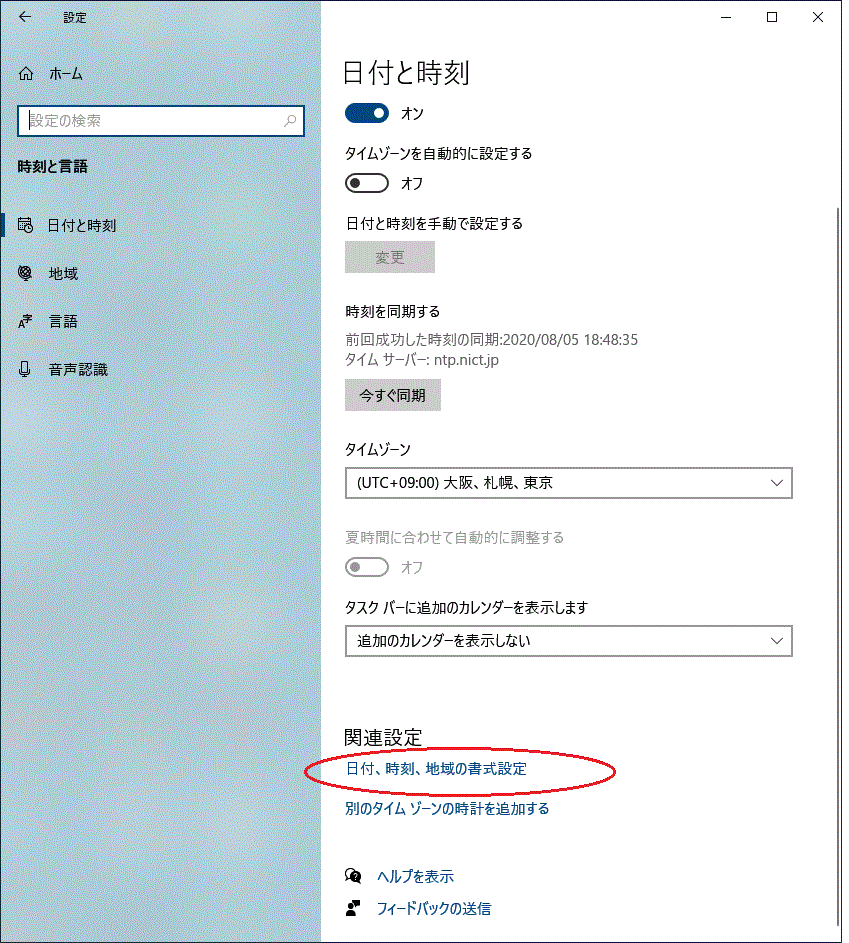
と、次の図の1番左側のページが開かれます。次に、「関連設定 日付、時刻、地域の追加設定」(図中番号2)→「日付と時刻 日付と時刻の設定」(同番号3)→タブの「インターネット時刻」(4番)→「設定の変更」(5番)→窓「インターネット時刻設定」の「サーバー(E)」を"ntp.nict.jp"に変更(6番)し、「今すぐ更新」(7番)→「OK](8番)
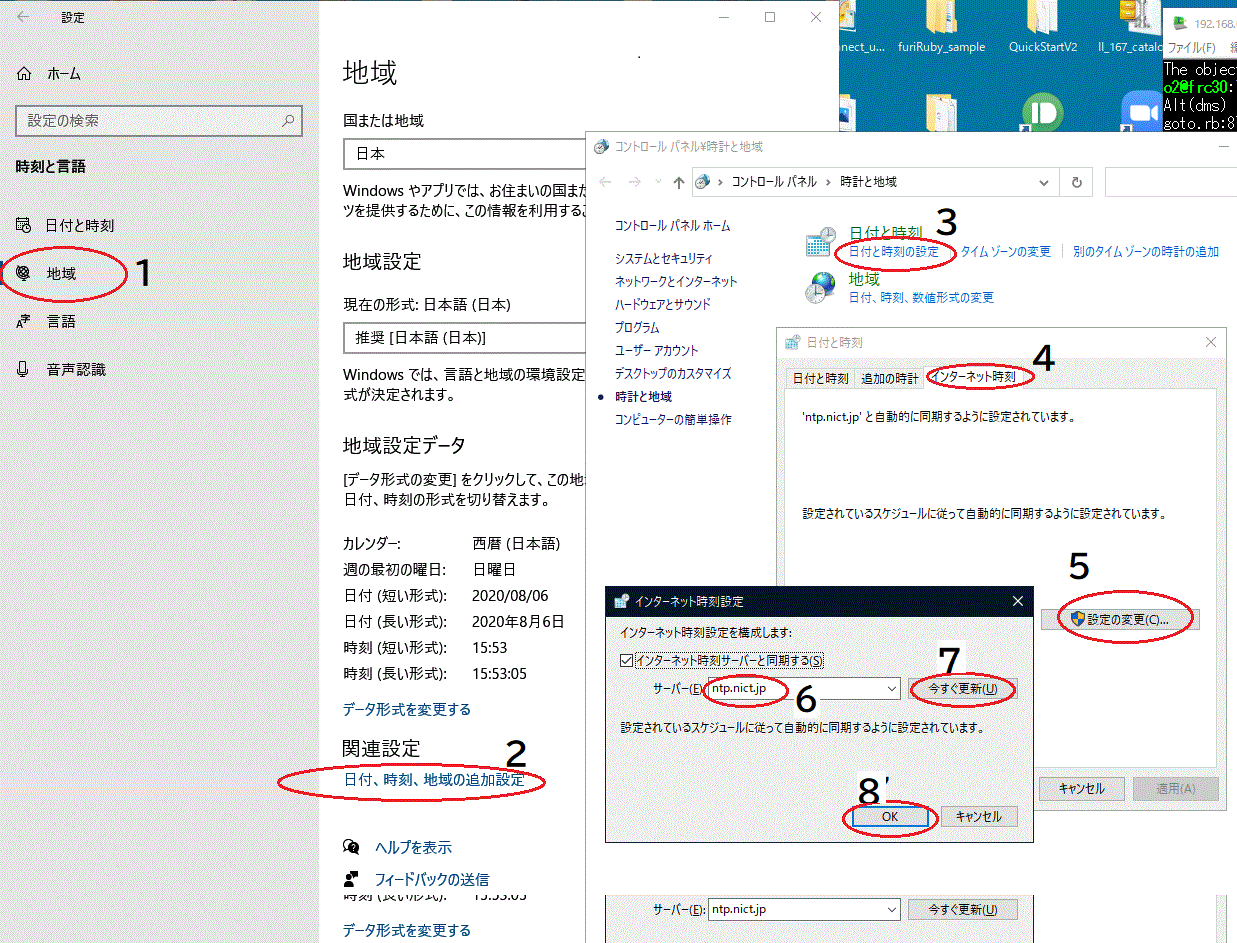
以上でNTPサーバが国内NICTに変更されました。
2. 時刻較正頻度の変更
次に、1週間に一度しか行われない時刻の較正を6時間毎(通常の食連星の観測ではこの程度か)か1時間毎(掩蔽現象ではこの程度か)に変更します。
PC画面左下の「ここに入力して検索」に"regedit"と入力してEnter→「はい」でレジストリエディタが起動します。その画面で図のように、HKEY_LOCAL_MACHINE\SYSTEM\CurrentControlSet\Services\W32Time\TimeProviders\NtpClient
を選びます。その中の"SpecialPollTimeRemaining"をダブルクリックし、
6時間毎なら"43200"、1時間毎なら"3600"、要は希望する更新時間間隔を秒数で表した数字を入力し「OK」すれば、再起動後に有効になります。
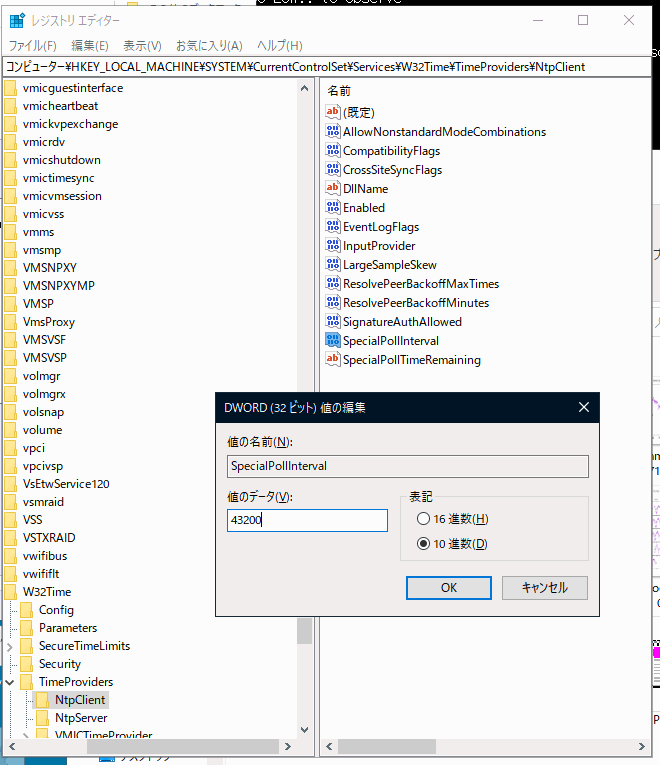
トップページOTO-Ohshima Tamashima Observatory-へ戻る
1602
Keyword(s):[windows10] [Time] [NTP]
References: